Jak vytvořit vlastní Slash příkazy v Slack
Slack je nástroj pro produktivitu týmu který je dodáván s mnoha konfiguracemi a službami určené pro přizpůsobení. Jedním z nejlepších jeho přizpůsobitelných funkcí jsou Slash příkazy. Slash příkazy jsou v podstatě klíčová slova provádějí určité akce, když je zadáváte jako zprávy předchozí symbol lomítka (/) v Slacku.
Vestavěné příkazy Slash
Aktuální sada vestavěných příkazů Slash provádí řadu předdefinovaných funkcí v Slacku. Například zadáním /pryč Slash Příkaz do vstupního pole zprávy, Stav svého účtu můžete přepínat, jak můžete vidět na níže uvedeném gifu.

Vlastní příkazy Slash
Můžete také vytvořit vlastní příkazy Slash v Slacku. Uživatelské příkazy Slash umožňují vývojářům zabezpečit požadavky HTTP k webovým aplikacím nebo službám a odpovědí z nich zobrazeny jako nové zprávy Slack.
Jako příklad lze říci, že existuje webová služba, která vrátí aktuální skóre fotbalového zápasu prostým textem. Můžete vytvořit příkaz Slash vytvořit bezpečný požadavek HTTP a zobrazovat skóre jako text odpovědi v okně zprávy Slack.
Vytvořte příkaz Slash
Chcete-li vytvořit příkaz Slash, zadejte příkaz https: // [yourTeam] .slack.com / apps / build / custom-integration URL do adresního řádku prohlížeče Nahraďte zástupný symbol [yourTeam] s názvem vašeho týmu Slack a klikněte na možnost Slash Commands.
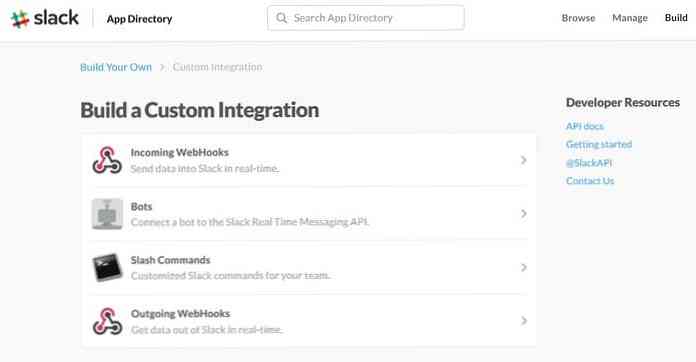
Na další obrazovce, zadejte klíčové slovo chcete použít pro příkaz Slack (nepoužívejte žádné místo), klepněte na tlačítko Přidat příkaz Slash Command Integration. Můžeš později upravit toto klíčové slovo jestli chceš.
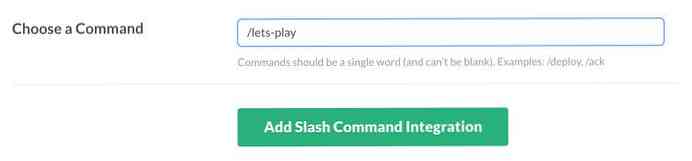
Na další obrazovce můžete nastavení pro příkaz Slash. Musíte zadat URL webové aplikace chcete poslat svůj požadavek. Můžete také vidět a hodnota tokenu pro příkaz Slash, který jste právě vytvořili a který můžete použít ve svém webovém serveru žádost validovat poslal Slack.
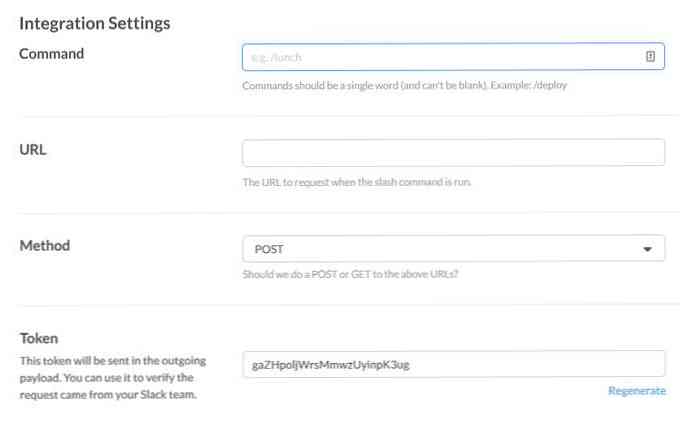
Zobrazí odpověď
Ve výchozím stavu, odezvy na požadavky příkazů Slash jsou jako prostý text v okně zprávy. Pokud byste raději ukázali zprávy ve formátu Slack zprávy namísto toho musí být reakce v nich platný JSON formát.
Ve výchozím nastavení je také příkaz Slash Command viditelný pouze uživateli, který zadal tento příkaz, a ne jiní v kanálu. To lze změnit pouze v případě, že odpověď je platný JSON nesoucí vlastnost volal "response_type" s hodnotou "in_channel", pak všichni uživatelé v kanálu mohou vidět odpověď. "text" vlastnictví obsahuje hlavní text se zobrazí ve zprávě.
// Příklad odpovědi JSON "response_type": "in_channel", "text": "…"
Jako příklad vám ukážu šachovnici umění ASCII v reakci na můj zvyk /Pojďme hrát Slash příkaz, který jsem vytvořil v předchozí části, abych ukázal, že můžete zobrazení složitějších znaků v odpovědi. Můžete si přečíst více o Slackovo formátování zprávy v dokumentech Slack API.
Níže můžete vidět snímek obrazovky Odpověď JSON můj příklad Slash příkaz se zobrazí, nebo můžete najít stejný soubor JSON na Github.

Pokud také chcete přerušení řádku ve zprávě použijte n znak nové řádky v hodnotě "text" vlastnictví.
Spusťte příkaz
Přejděte na kanál nebo na DM okno zprávy v Slack a zadejte nový příkaz Slash do vstupního pole zprávy. Pokud jste zaškrtli Zobrazte tento příkaz v seznamu automatického doplňování Zaškrtněte políčko v nastavení příkazů Slash viz váš příkaz v seznamu návrhů při psaní.
Pokud jste neměli a chcete toto nastavení nyní aktualizovat, můžete se vrátit na stránku nastavení příkazů Slash a upravit své konfigurace kliknutím na ikonu malé tužky vpravo od příkazu.
Níže vidíte ukázku gif, která demonstruje, jak se moje vlastní příkaz Slash s uměleckou šachovnicí ASCII pracuje v Slacku.





